首先下在视频慢放软件,打开后在主界面中,会弹出一个小界面,直接点击“关闭”就行。在主界面中找到“添加视频”按钮然后从电脑目录窗口中找到要制作慢动作效果的视频,选中之后点击“打开”。
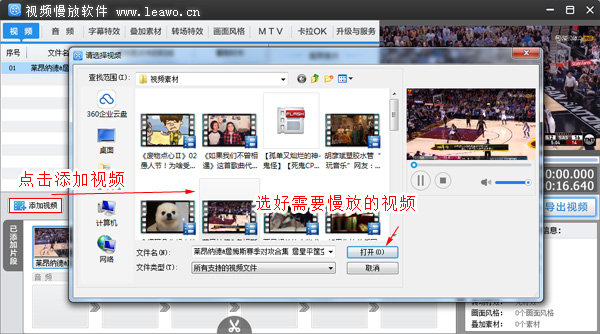
因为慢动作效果只需要是视频中几秒的小片段,所以需要截取视频片段。在弹出的预览/截取界面中,画面预览窗口下有个时间轴,移动时间轴上面的白色小圆圈“
”进度条拖到你需要设置慢动作效果开始显示的时间点上,再到开始时间中点击“
”获取当前播放点。接着再“
”进度条拖到你需要设置慢动作效果结束显示的时间点上,再到结束时间中点击“
”获取当前播放点。
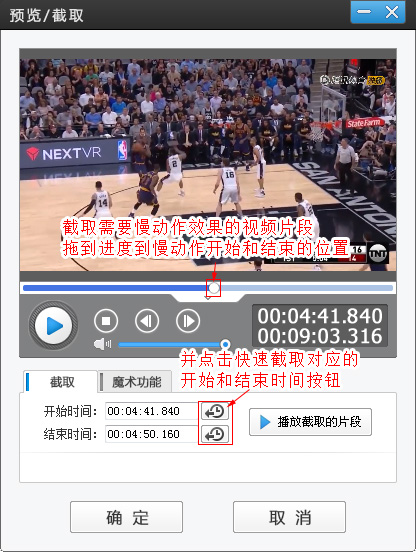
截取好了视频片段之后,在“魔术功能”中对视频施加的功能里选择“慢动作效果”,下方可以设置慢动作的速度,设置好后点击“确定”。
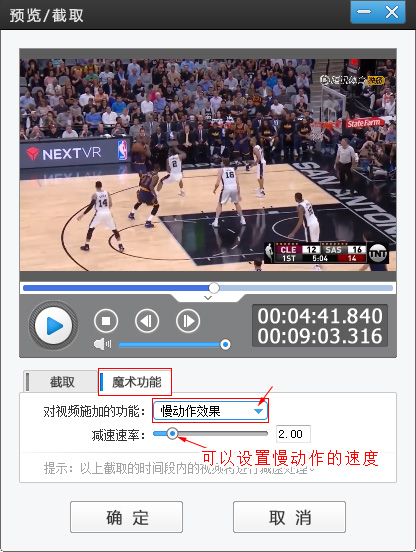
确定之后再次来到软件主界面中,中间的设置框中有个声音设置,因为把视频片段添加了慢动作效果,所以该视频片段的声音也会跟着进行慢动作效果,这样的声音听起来并不好听,所以可以把原视频的声音消除掉。在使用音轨中选择“消除原片声音”,然后点击“确认修改”该视频声音就被消除掉了。
慢动作效果制作好了之后,就可以点击“导出视频”了,把已经慢动作的视频保存好后,可以再添加到其他视频中哦。
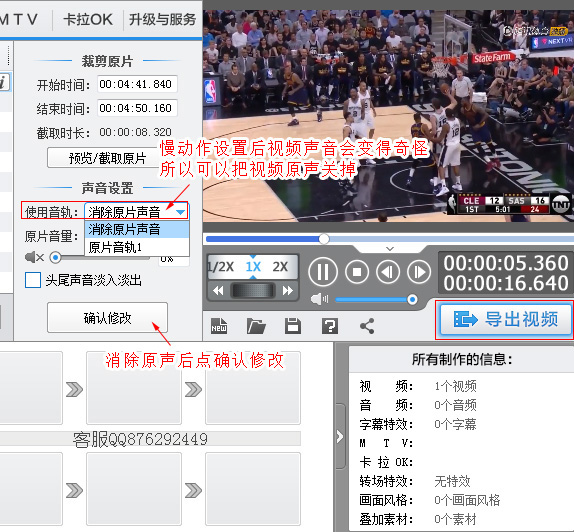
在导出设置界面中,要输入片名和制作者,导出格式只有MP4格式,参数设置里的可以不用设置,保持默认就行了。导出路径中,点击“浏览”设置视频保存的路径,再点“导出”就OK了!
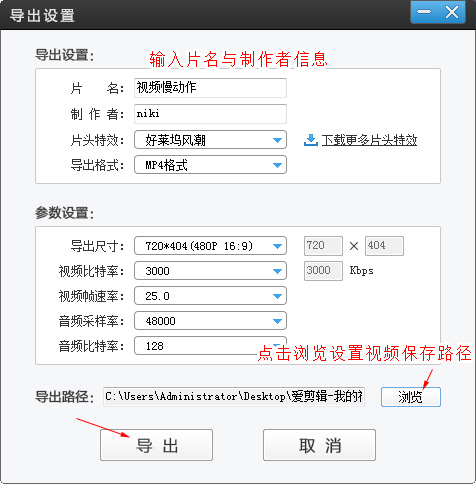
等待视频导出进度完成至100%,就会显示图中右边的提示视频导出成功的界面了。
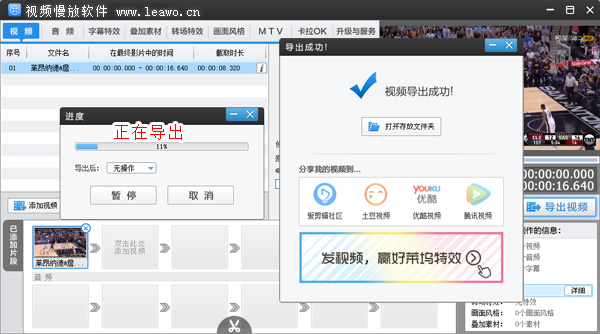
导出成功可以点击“打开存放文件夹”按钮,在弹出来的视频保存的文件夹中,用播放器播放已经导出好的视频,播放下视频是否正常播放,慢动作效果很好玩的呢,赶快给自己制作的视频,添加一个慢动作效果吧!